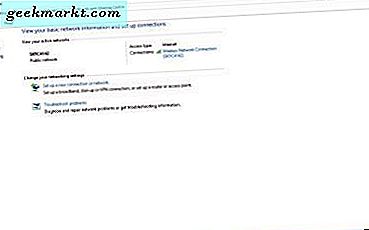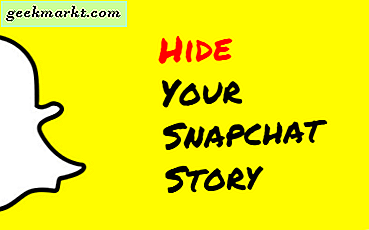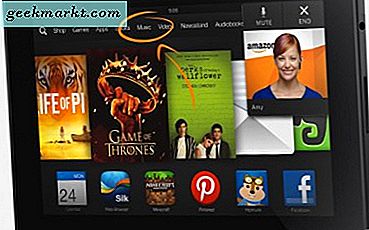
Technologie is een te goede hulpbron om te negeren, vooral als het om kinderen gaat. Het potentieel voor leren, vertrouwd raken en entertainment is enorm. Maar hoe stelt u uw kind in staat om het meeste uit technologie te halen terwijl het risico wordt beperkt? Ik zal een enkel voorbeeld nemen en laten zien hoe je de Kindle Fire kindvriendelijk kunt maken. Dezelfde principes kunnen van toepassing zijn op vrijwel elke technologie. Waar een wil is, is een weg.
Zelfs als je je Kindle Fire voor je eigen gebruik hebt gekocht, is de kans groot dat je kinderen sneller kunnen werken dan je al doet. Met kennis komt verleiding, dus het is onze taak als ouders om die verleiding zoveel mogelijk te beperken zonder die nieuwsgierigheid en drang om te ontdekken te verstikken.
Hier leest u hoe u de Kindle Fire kindvriendelijk maakt.

Ouderlijk toezicht instellen
De eerste volgorde van zaken is het instellen van ouderlijk toezicht op de Kindle Fire. Dit is een standaardset beveiligingen die controle biedt over aankopen, het type beschikbare inhoud, browsen en e-mail. Het kan ook sociale netwerken blokkeren en toestaan en delen.
- Veeg omlaag op het startscherm en tik op Instellingen.
- Selecteer Ouderlijk toezicht en schakel dit in.
- Stel een wachtwoord in dat uw kind waarschijnlijk niet kan raden.
- Selecteer de opties die hieronder worden ingeschakeld.
U kunt browsen, e-mailen en sociaal delen direct onder de pagina blokkeren. Blokkeer of schakel in zoals je wilt. Hieronder ziet u ook opties voor het beveiligen van aankopen met een wachtwoord, het afspelen van video's en het blokkeren van inhoudstypen. Nogmaals, configureer deze zoals je wilt. Ik zou zeker aanraden aankopen met een wachtwoord te beschermen, aangezien veel games worden geleverd met in-app-aankopen en het kan te verleidelijk zijn voor zelfs de meest brave baby.
De Kindle Fire draait alles om inhoud, dus het geven van inhoudstypen een beetje aandacht is nodig.
Inhoudstypen configureren
In het gedeelte Ouderlijk toezicht van het menu selecteert u Inhoudstypen en blokkeert of deblokkeert u de verschillende media-indelingen die de Kindle Fire kan gebruiken. Tik op de knop rechts om de instelling te wijzigen. Je moet een balans vinden tussen het nuttig maken van het Vuur voor je kind en het zo veel mogelijk beschermen ervan. Ik ga je zeker niet vertellen wat je hier moet doen!
Een kindprofiel instellen
De volgende volgorde om de Kindle Fire kindvriendelijk te maken, is door een gebruikersprofiel voor uw kind in te stellen. Nu hebt u Ouderlijk toezicht ingesteld, moet u een veilig profiel maken dat uw kinderen kunnen gebruiken wanneer zij het vuur oppikken.
- Veeg omlaag op het startscherm en selecteer Instellingen.
- Selecteer Profielen en familiebibliotheek en voeg kind toe.
- Stel de pincode in als u dat nog niet hebt gedaan.
- Voeg een afbeelding, naam toe en selecteer 'Gebruik vuur voor kinderen' of 'Gebruik tienerprofielen'.
- Selecteer Profiel toevoegen en selecteer de inhoudstypen die u wilt toestaan.
- Selecteer Gereed als u klaar bent om het profiel op te slaan.
Nu heeft uw kind via zijn profiel toegang tot de inhoud die u opgeeft. Omdat u de andere instellingen met een pincode hebt beveiligd, mogen ze die beveiligingen niet omzeilen.
Stel de gezinsbibliotheek in
Family Library is een relatief recente toevoeging aan Kindle Fire waarmee je media met je familie kunt delen. Dit wordt belangrijk wanneer u FreeTime gebruikt. Als u de gezinsbibliotheek wilt gebruiken, moet u een huishouden instellen. Dit gebeurt in het menu Instellingen. Van daaruit kunt u twee volwassen profielen en maximaal vier onderliggende profielen toevoegen.
Nadat het huishouden is geconfigureerd, gaat u naar 'Beheer uw inhoud en apparaten' en ziet u al uw inhoud en wie er toegang toe heeft. Stem dit af zoals u wilt.
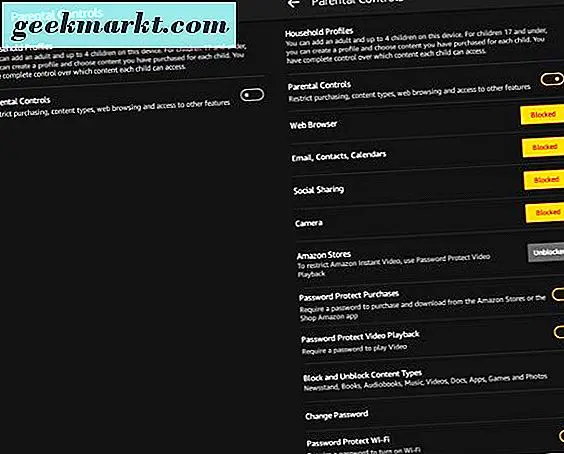
Amazon FreeTime
Amazon FreeTime is een kindvriendelijk gebied waar het kindprofiel dat u instelt, alleen toegang heeft tot ommuurde tuininhoud die u deelt. U laad media op uw account en kies vervolgens om het te delen met FreeTime. Uw kind heeft dan toegang tot die media via zijn eigen profiel.
Amazon heeft de twee media-elementen zorgvuldig gescheiden tussen profielen. Dit betekent dat als u een boek aan het lezen bent en uw kind hetzelfde boek ophaalt, uw voortgang en pagina apart van die van hen worden opgeslagen. Je kunt allebei in een ander tempo van dezelfde media genieten zonder de andere te storen. Dit is een kleine maar uiterst nuttige functie.
Amazon FreeTime Unlimited
Amazon FreeTime Unlimited is een optionele premium service die een ommuurde tuin met extra kindvriendelijke content creëert. De inhoud is bedoeld voor kinderen in de leeftijd van 3 tot 10 jaar oud en wordt regelmatig bijgewerkt met nieuwe dingen. De inhoud bevat geen advertenties, volwassen thema's, berichten of iets ongewensts.
Het kost $ 2, 99 per maand voor één kind en er wordt gezegd dat het meer dan 13.000 individuele kindvriendelijke media-items heeft.
Het kindvriendelijk maken van de Kindle Fire is redelijk eenvoudig gemaakt en dat is een goede zaak. Hoewel je kinderen altijd een manier vinden om zichzelf in de problemen te brengen, zal het in ieder geval niet op je Kindle Fire zijn.
Heb je nog veel meer tips om het vuur kindveilig te maken? Vertel ons hieronder over hen als je dat doet!